9 ترفند فوق العاده برای مدل سازی در مایا
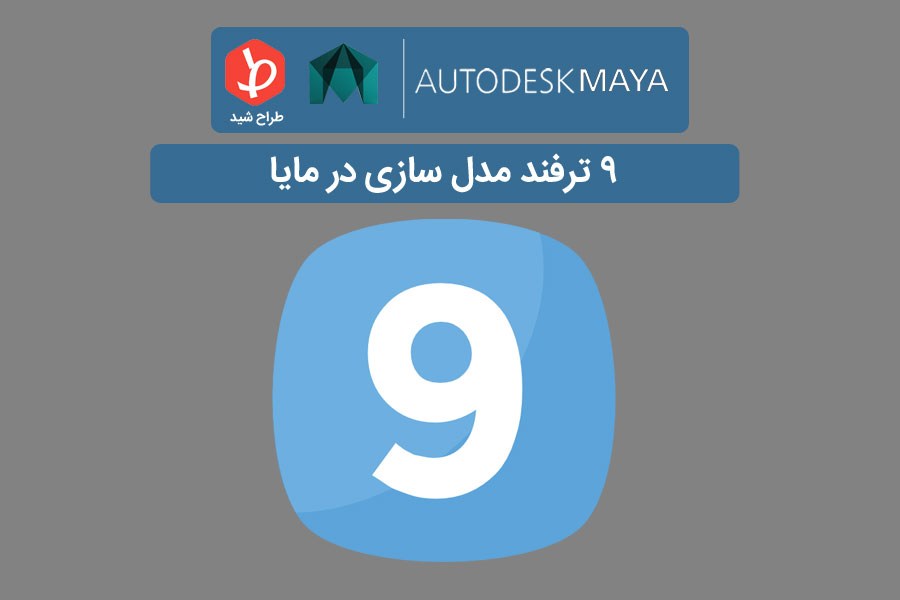
ما در این مقاله به بررسی چند ترفند جالب و فوق العاده برای مدل سازی در مایا میپردازیم، پس با ما همراه باشید :

تا حد امکان از چهار ضلعی ها در مدل سازی در مایا استفاده کنید
گاهی ممکن است نیاز شود که از انواع مختلف مثلثها استفاده کنید اما تلاش کنید هرگز از چند ضلعی ها استفاده نکنید. نتیجه حاصل از تقسیم چهار ضلعیها، قابل پیشبینی است، درنتیجه در زمان پوست دهی به اسکلت (skinning)، راحتترپوشش داده می شوند و در طول پروسه تکسچرینگ یا UV نتایج بهتری را ارائه میکنند. همچنین زمانی که از چهار ضلعی ها استفاده میکنید، انتقال یک مدل از یک پکیج سه بعدی مثل مایا به یک پکیج مجسمه سازی مثل ZBrush کار بسیار راحتی خواهد بود.
ابزار Texture to Geometry
سریعترین راه برای آنکه یک base mesh داشته باشید، استفاده از ابزار Texture to Geometry می باشد. یک هواپیما به همان نسبت ابعادی که تصویر موردنظر شما دارد، بسازید. سپس یک تکسچر به هواپیما اختصاص دهید، geometry هواپیما خود را انتخاب کنید و در Modify، Convert را پیدا کرده و سپس Texture to Geometry را انتخاب کنید. تصویر خود را بیابید و سپس apply کنید.
viewport خود را سرعت ببخشید
احتمالاً متوجه شده اید که زمانی که یک حجم هندسی متراکم را می خواهید import کنید، تصویر شما تاخیر اندکی نسبت به همه احجامی که در حال نمایش در viewport است، دارد. برای آنکه به viewport خود سرعت ببخشید، در گزینه های Shading ، Backface Culling را فعال کنید. این کار باعث میشود ترسیم backfaceها در تصویر شما حذف شود و به شدت سرعت viewport شما افزایش مییابد.

آناتومی یاد بگیرید
آناتومی دوست شماست چه برای کاراکترهای واقعی گرایانه و چه برای کاراکترهای تخیلی. درک رفتار استخوانها و ماهیچه هایی که بر روی فرم سطوح شما اثرگذار هستند، کمک میکند که دیگران احساس کنند که کاراکترهای شما دارای ساختار درونی اند. همچنین زمانی که میخواهید برای توپولوژی یک mesh تصمیم گیری کنید، به شما کمک خواهد کرد.
اشکال جالب خلق کنید
اگر به دنبال روشی برای خلق اشکال می باشید، از ابزارهای متن برای ساختن یک سری منحنی استفاده کنید. سپس این منحنیها را روبروی اشکال پایه NURBS قرار دهید و منحنی ها را از زوایای مختلف بر روی اشکال پایه NURBS پروجکت کنید. از این منحنیها به عنوان لبههای همتراز برای ساخت چاله ها استفاده کنید و یا منحنیهای سطوح را کپی کرده و سطوح جدیدی را بین این منحنیها قرار دهید.

مدلهای پیچیده طراحی کنید
با تقسیم مدلهای پیچیده به قسمتهای کوچکتر میتوانید مدلهای پیچیدهتر طراحی کنید. هدف، تعداد چندضلعی کمتر اما با جزئیات بیشتر است. همچنین در نظر داشته باشید که گاهی با Boolean Tools می توانید به راحتی مدلهایی بسازید که پیچیده به نظر میرسند.
اشکال تکرارشونده بسازید
یک روش خلاقانه برای آن که اشکال تکرارشونده را در یک مسیر مدلسازی کنید استفاده از فرمان Animation Snapshot از منو Animate میباشد. با متحرک سازی یک حجم هندسی که در طول یک مسیر در حال حرکت است، animate snapshot یک کپی مشابه از مدل به طور یکی در میان در هر فریم میسازد. یک روش فوقالعاده برای ساخت زنجیرهها و یا چراغهای کنار خیابان میباشد.
برای deformation آماده باشید
یک deformation خوب، وابسته به یک مدل با توپولوژی عالی است. مدل را در فازهای مختلف توسعه به rigger بسپارید تا امکان تست deformation داشته باشید. اگر مشکلی وجود داشته باشد، میتوانید تغییرات را زودتر روی مدل اعمال کنید. اگر نباید تغییر فرم دهد، فرصت زیادی برای مانور روی توپولوژی خواهید داشت.
یک mesh را توپولوژی مجدد کنید
Create Polygon Tool یک متد عالی برای توپولوژی مجدد یک mesh در مایا می باشد. این کار را با import یک mesh با رزولوشن بالا (hi-res) میتوانید انجام دهید و با انتخاب آیکن آهنربا در بالای برنامه آن را Live کنید. سپس از Create Polygon Tool استفاده کنید و بالا high res mesh یک mesh با رزولوشن پایین ترسیم کنید.
برای آشنایی بیشتر با مدل سازی در مایا به بخش آموزش های مایا در وبسایت طراح شید مراجعه کنید.
درباره طراح شید
دنیایی پر از طراحی را برای شما در طراح شید آرزومندیم. پس مثل همیشه میگوییم جایگزینی نیست...
نوشته های بیشتر از طراح شید
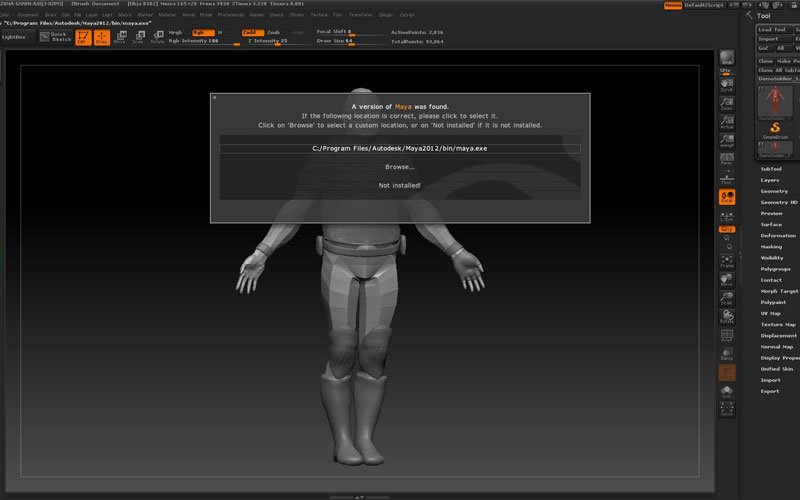





دیدگاهتان را بنویسید